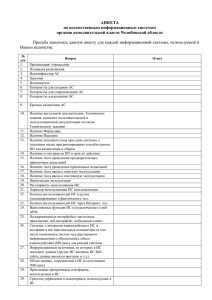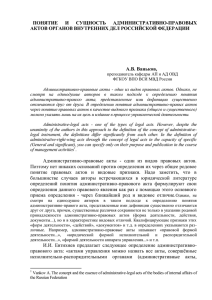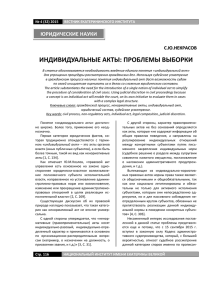Порядок подготовки коммерческих актов в программе ВЭД
реклама
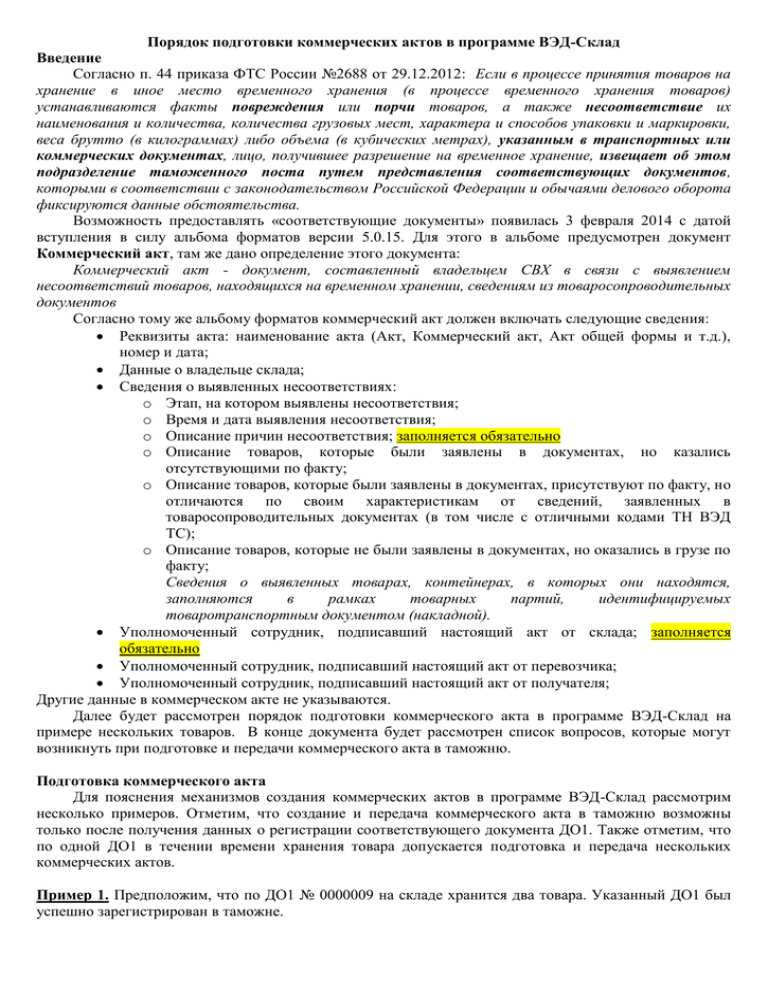
Порядок подготовки коммерческих актов в программе ВЭД-Склад Введение Согласно п. 44 приказа ФТС России №2688 от 29.12.2012: Если в процессе принятия товаров на хранение в иное место временного хранения (в процессе временного хранения товаров) устанавливаются факты повреждения или порчи товаров, а также несоответствие их наименования и количества, количества грузовых мест, характера и способов упаковки и маркировки, веса брутто (в килограммах) либо объема (в кубических метрах), указанным в транспортных или коммерческих документах, лицо, получившее разрешение на временное хранение, извещает об этом подразделение таможенного поста путем представления соответствующих документов, которыми в соответствии с законодательством Российской Федерации и обычаями делового оборота фиксируются данные обстоятельства. Возможность предоставлять «соответствующие документы» появилась 3 февраля 2014 с датой вступления в силу альбома форматов версии 5.0.15. Для этого в альбоме предусмотрен документ Коммерческий акт, там же дано определение этого документа: Коммерческий акт - документ, составленный владельцем СВХ в связи с выявлением несоответствий товаров, находящихся на временном хранении, сведениям из товаросопроводительных документов Согласно тому же альбому форматов коммерческий акт должен включать следующие сведения: Реквизиты акта: наименование акта (Акт, Коммерческий акт, Акт общей формы и т.д.), номер и дата; Данные о владельце склада; Сведения о выявленных несоответствиях: o Этап, на котором выявлены несоответствия; o Время и дата выявления несоответствия; o Описание причин несоответствия; заполняется обязательно o Описание товаров, которые были заявлены в документах, но казались отсутствующими по факту; o Описание товаров, которые были заявлены в документах, присутствуют по факту, но отличаются по своим характеристикам от сведений, заявленных в товаросопроводительных документах (в том числе с отличными кодами ТН ВЭД ТС); o Описание товаров, которые не были заявлены в документах, но оказались в грузе по факту; Сведения о выявленных товарах, контейнерах, в которых они находятся, заполняются в рамках товарных партий, идентифицируемых товаротранспортным документом (накладной). Уполномоченный сотрудник, подписавший настоящий акт от склада; заполняется обязательно Уполномоченный сотрудник, подписавший настоящий акт от перевозчика; Уполномоченный сотрудник, подписавший настоящий акт от получателя; Другие данные в коммерческом акте не указываются. Далее будет рассмотрен порядок подготовки коммерческого акта в программе ВЭД-Склад на примере нескольких товаров. В конце документа будет рассмотрен список вопросов, которые могут возникнуть при подготовке и передачи коммерческого акта в таможню. Подготовка коммерческого акта Для пояснения механизмов создания коммерческих актов в программе ВЭД-Склад рассмотрим несколько примеров. Отметим, что создание и передача коммерческого акта в таможню возможны только после получения данных о регистрации соответствующего документа ДО1. Также отметим, что по одной ДО1 в течении времени хранения товара допускается подготовка и передача нескольких коммерческих актов. Пример 1. Предположим, что по ДО1 № 0000009 на складе хранится два товара. Указанный ДО1 был успешно зарегистрирован в таможне. Во время хранения было обнаружено, что вес первого товара отличается от исходных данных указанных в ДО1 на 100 кг в большую сторону. В соответствии с приказом 2688 об этом нужно известить таможенный орган в виде коммерческого акта. Для подготовки коммерческого акта в программе ВЭД-Склад нужно выполнить следующие действия: 1. В книге учета нужно встать на зарегистрированный документ ДО1; 2. В правом нижнем углу книги учета выбрать вкладку «Коммерческие акты/Добавочные листы»; 3. На открывшейся вкладке вызвать контекстное меню и выбрать пункт «Редактирование» или два раза щелкнуть на таблице. 4. В появившемся окне «Редактирование» нужно убедиться, что был выбран товар с «отклонениями». При необходимости нужный товар можно выбрать с помощью кнопок навигаций в нижней части окна. 5. После выбора товара нужно нажать кнопку создание нового акта. Создание нового коммерческого акта Навигация по товарам 6. В появившемся окне «Коммерческий акт» нужно указать следующие реквизиты акта: a. Наименование документа; b. Номер акта; c. Дата акта; d. Описание причин несоответствия и обстоятельств из выявления; e. ФИО сотрудника подписавшего акт. a. Наименование документа d. Описание причин несоответствия и обстоятельств из выявления c. Дата акта b. Номер акта e. ФИО сотрудника подписавшего акт 7. После указания данных в коне «Коммерческий акт» нажать кнопку «OK». 8. В исходном окне «Редактирования» необходимо продолжить редактирования и заполнить следующие данные: a. Выбрать вид выявленного несоответствия. В нашем случае мы выбираем «Товар есть в наличие, но его характеристики несоответствию заявленным»; b. Указать этап хранения, на котором выявлено несоответствие. В нашем случае мы выбираем «Несоответствие выявлено в процессе временного хранение»; c. Описать выявленное несоответствие; a. Выбор вида несоответствия b. Выбор этапа v. Описание причин несоответствия Удаление ошибочно добавленного листа для товара Внимание! Если выявлено несколько товаров с несоответствиями, то добавлять несколько коммерческих актов не нужно. Достаточно открыть информацию о товаре следующего листа с несоответствием и на закладке «Коммерческие акты/Добавочные листы» в поле Вид несоответствия выбрать один из видов несоответствия. Удаление ошибочно добавленного в Добавочного листа товара производится нажатием кнопки Удалить (с красным крестом) рядом с полем «Вид несоответствия» 9. После указания всех необходимых сведений на вкладке необходимо переключиться на вкладку «Информация о товаре». Переключение происходит в нижней части окна: 10. На вкладке «Информация о товаре» нужно указать фактические (выявленные) характеристики товара. В нашем случае это уменьшение веса брутто c 930 кг до 830 кг: 11. После внесения данных на вкладке «Информация о товаре» нужно отметить акт для регистрации. Для этого необходимо переключиться обратно на вкладку «Коммерческие акты/Добавочные листы» и открыть окно редактирование реквизитов коммерческого акта. Редактирование реквизитов акта 12. В окне «Коммерческий акт» нужно нажать кнопку для регистрации коммерческого акта. При этом если в подготовленном акте будут обнаружены ошибки, то программа покажет протокол с ошибками. Отметить акт для регистрации 13. После нажатия на кнопку регистрации коммерческого акта нажать кнопку «OK». После этого в исходном окне «Редактирование» программа выставит статус акта «Для регистрации» 14. В окне «Редактирование» нажать кнопку «OK». Пример 2. Предположим, что по ДО1 № 0000013 на склад был принят один товар. Указанный ДО1 был успешно зарегистрирован в таможне. Во время приемки товара было обнаружен лишний товар, не указанный в товаросопроводительных документах. При этом в накладной был указан вес обоих товаров. В соответствии с приказом 2688 об этом нужно известить таможенный орган в виде коммерческого акта. В данном случае коммерческий акт будет включать данные об изменении веса исходного (первого) товар и новый товар. Для подготовки коммерческого акта в программе ВЭД-Склад необходимо: 1. В книге учета нужно встать на зарегистрированный документ ДО1; 2. В правом нижнем углу книги учета выбрать вкладку «Коммерческие акты/Добавочные листы»; 3. На открывшейся вкладке вызвать контекстное меню и выбрать пункт «Редактирование» или два раза щелкнуть на таблице. 4. В появившемся окне «Редактирование» нажимаем кнопку создание нового акта. 5. В появившемся окне «Коммерческий акт» указываем наименование документа, номер акта, дату акта, описание причин несоответствия, ФИО сотрудника подписавшего акт и нажимаем кнопку «OK». 6. В исходном окне «Редактирования» необходимо заполнить следующие данные: a. Выбрать вид выявленного несоответствия. В нашем случае мы выбираем «Товар есть в наличие, но его характеристики несоответствию заявленным»; b. Указать этап хранения, на котором выявлено несоответствие. В нашем случае мы выбираем «Несоответствие выявлено на этапе принятия»; c. Описать выявленное несоответствие; 15. Переключится на вкладку «Информация о товаре». На вкладке «Информация о товаре» нужно указать фактические (выявленные) характеристики товара. В нашем случае за место документального веса 726 кг указываем фактический вес 525 кг: 16. С помощью кнопки «+» в нижней части окна «Редактирования» создаем новый товар 17. С помощью кнопки «+» в нижней части окна «Редактирования» создаем новый товар и заполняем данные о нем: 18. После внесения данных о новом (отсутствующем по документам) товаре переключаемся на вкладку «Коммерчески акты/Добавочные листы» 7. На вкладке «Коммерчески акты/Добавочные листы» необходимо заполнить следующие данные: a. Выбрать вид выявленного несоответствия. В нашем случае мы выбираем «Дополнительный (лишний) товар, отсутствующий в товаросопроводительных документах, но выявленный по факту»; b. Указать этап хранения, на котором выявлено несоответствие. В нашем случае мы выбираем «Несоответствие выявлено на этапе принятия»; c. Описать выявленное несоответствие; 19. Далее необходимо отметить коммерческий акт «для регистрации». Для этого нужно открыть окно редактирование реквизитов коммерческого акта и с помощью специальной кнопки отметить акт для регистрации. Отметить акт для регистрации 20. После регистрации коммерческого акта нажать кнопку «OK». После этого в исходном окне «Редактирование» также нажать кнопку «OK». Передача коммерческого акта Есть два способа передать коммерческий акт в таможню: через систему электронного представления сведений или на дискете. Передача через систему ЭПС: 1. Из книги учета вызвать окно регистрации документов; 2. Выставить переключатель ЭПС; 3. Нажать кнопку «Выполнить»; 4. В результате программа должна показать окно статистики с количеством переданных коммерческих актов. Передача на дискете: 1. Из книги учета вызвать окно регистрации документов; 2. Выставить переключатель «На дискете»; 3. Выставить переключатель «СВХ.Альбом»; 4. Указать каталог записи: 5. Нажать кнопку «Выполнить»; 6. В результате программа должна показать окно статистики с количеством записанных коммерческих актов. Часто задаваемые вопросы